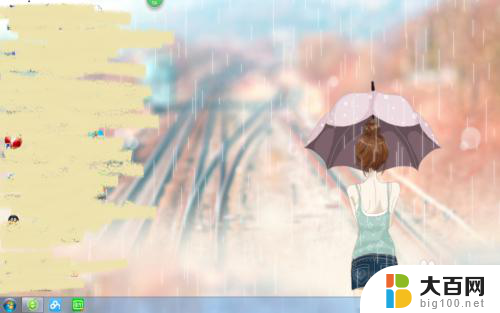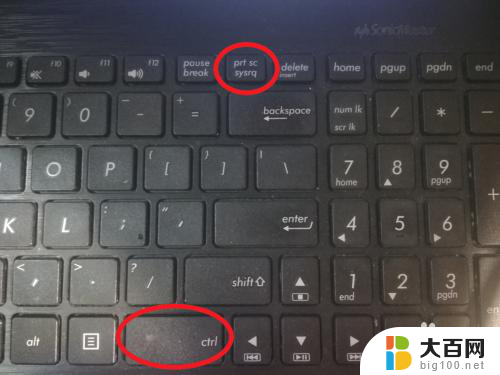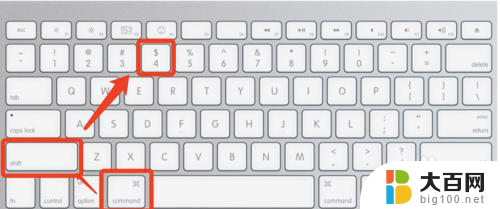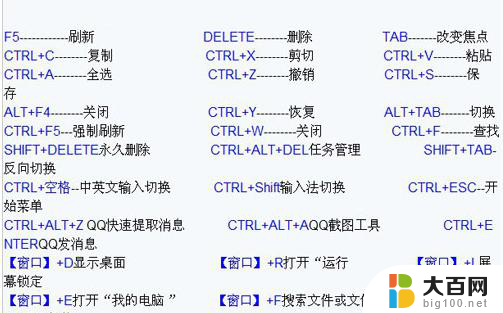笔记本上怎样截屏 笔记本电脑截图保存路径
更新时间:2024-03-26 09:54:14作者:xiaoliu
在使用笔记本电脑时,有时候我们需要截取屏幕上的某个内容或者界面,以便于保存或分享,笔记本上怎样截屏呢?在笔记本电脑上,通常可以使用快捷键来实现截屏操作,比如按下PrtScn键可以将整个屏幕截取下来,按下Alt + PrtScn键可以只截取当前窗口。截取的屏幕截图会被保存在剪贴板中,可以通过粘贴到图片编辑软件中进行保存,也可以直接保存在特定的路径中。如果想要修改保存路径,可以在设置中进行相应的调整。笔记本电脑上的截屏操作非常简单,只需掌握一些基本的快捷键和操作方法即可轻松完成。
具体方法:
1.同时按Ctrl,PrtScSysRq这两个键。相当于Ctrl+C,这个指令的意思是把当前整个画面都copy下来,即全屏截图。

2.然后,点击电脑菜单。打开画图(3D),同时按下Ctrl ,V两个键或右键粘贴,之前copy下来的画面就显示出来了。
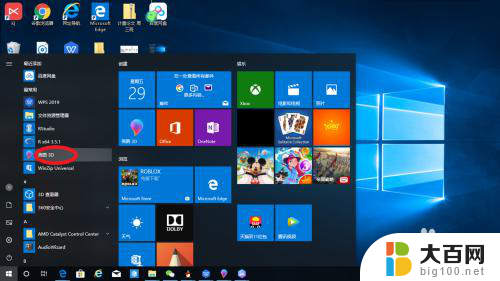
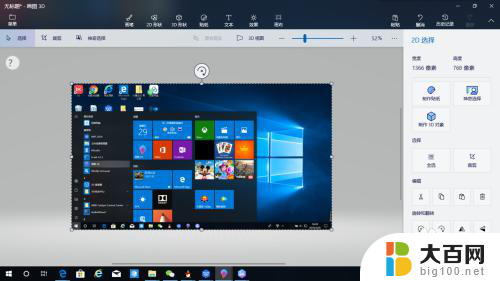
3.2.局部截图:同时按Alt,PrtScSysRq可以截取当前窗口的图像。操作流程和全屏截图类似,就不再赘述。
以上就是关于如何在笔记本上进行截屏的全部内容,如果你遇到这种情况,可以按照以上操作进行解决,非常简单快速,一步到位。